
2023.04.19
カーオーディオの新時代 ~スマホミラーリングとApple CarPlayを実際に使ってみた!!~
近年、自動車のテクノロジーが進化し、カーナビの利便性も向上しています。一方で、スマートフォンの普及により、スマホミラーリングやApple CarPlay といった新しい車の楽しみ方も注目を集めています。
本記事では、カーナビの優れた活用法とスマホミラーリングとApple CarPlayの魅力についてまとめていきます。
ミラーリングとは何か
まずミラーリングとは何かを説明します。
ミラーリングとは、スマートフォンやタブレットなどの端末の画面をカーナビやカーオーディオのディスプレイに映し出すことができる機能のことです。
この機能を使うことで、スマートフォンのアプリや地図をカーナビやカーオーディオの大画面で操作できます。スマートフォンの画面をミラーリングすることで、カーナビやカーオーディオの操作性が向上し、より快適なドライブができるようになります。
また地図機能だけではなく、大きな利点はYouTubeやAmazonプライムビデオ、Netflixなどの動画配信サービスをナビやディスプレイオーディオに映し出すことで、大画面で映像を楽しむことができます。
つまり、従来のカーナビの使用用途は「地図によるナビ機能・テレビ・音楽・DVD・ラジオ」といったせいぜい4~5つの機能ぐらいしか用途が無かったものが、ミラーリングをしスマートフォンと繋ぐことで、車内での生活に新しいスパイスを与えることができるのです。
Apple CarPlayとの違い
ではApple CarPlayとの違いはどうでしょうか。
ミラーリングとApple CarPlayではディスプレイに表示する点では共通してますが、大きく違う点がございます。
まずミラーリングはスマートフォンの画面をそのまま車載ディスプレイに映し出すため、スマートフォンの操作画面と同じインターフェースを使用します。
一方、Apple CarPlayは、Appleが提供する独自のインターフェースを備えており、車載ディスプレイ上で直感的なメニューを操作することができます。
またミラーリングはスマートフォンの画面をそのまま車載ディスプレイに映し出すため、スマートフォンのアプリがそのまま利用できます。
一方、Apple CarPlayは、Appleが対応している特定のアプリのみが利用可能であり、対応アプリの範囲が限定されています。
つまりApple CarPlayは専用のアプリを使用して、iPhoneの音楽、メッセージ、電話、GoogleマップやAppleマップなどの機能をディスプレイオーディオの画面で操作することができます。
しかしApple CarPlayはこのアプリ上でYouTubeやAmazonプライムビデオを見ることができないのが、ミラーリングとの大きな違いになってきます。
実際にApple CarPlayを使用
実際にApple CarPlayを使用してみます。
使用するのはパイオニアのディスプレイオーディオ「カロッツェリアFH-8500DVS」とiPhone13です。
USBを差し込むだけで画面が切り替わり、簡単に使用ができます。地図の使用感は普段使っているAppleマップと同じ使用感で違和感なくサクサク使用できます。
またLINEや電話の使用感もスマートフォンを使用しているかのようでノンストレスです。
従来のディスプレイオーディオの音楽を聴くだけのものであったが、Apple CarPlayにより、地図のナビ機能やメッセージなど、新しい用途が増え非常に面白いです。

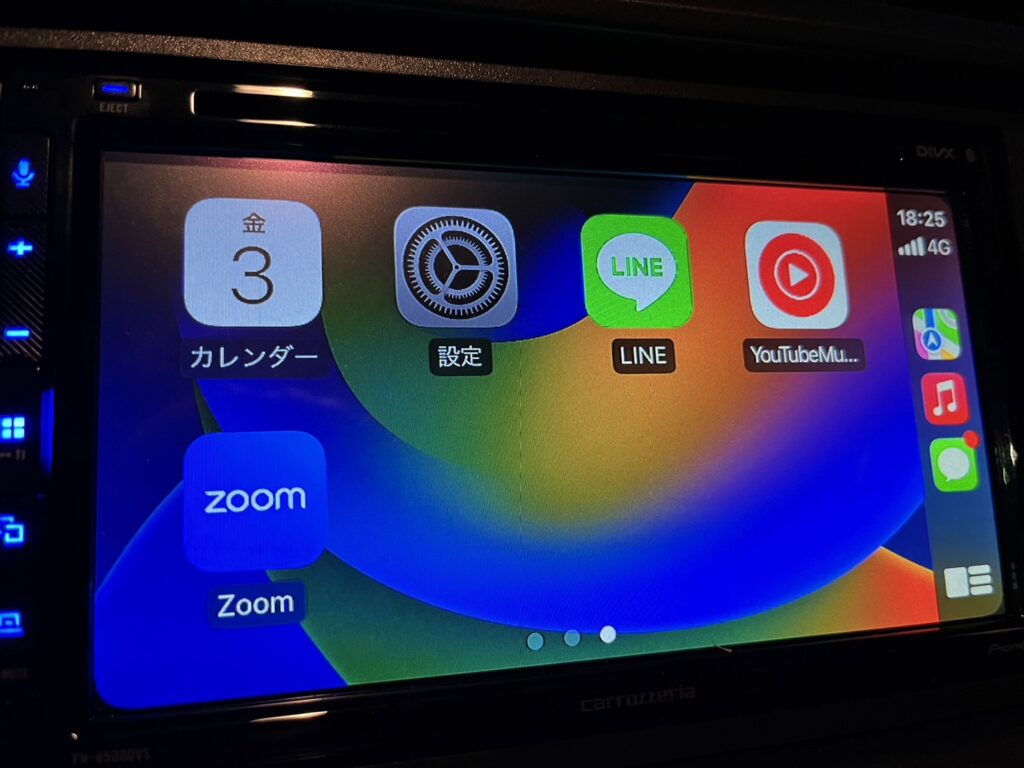
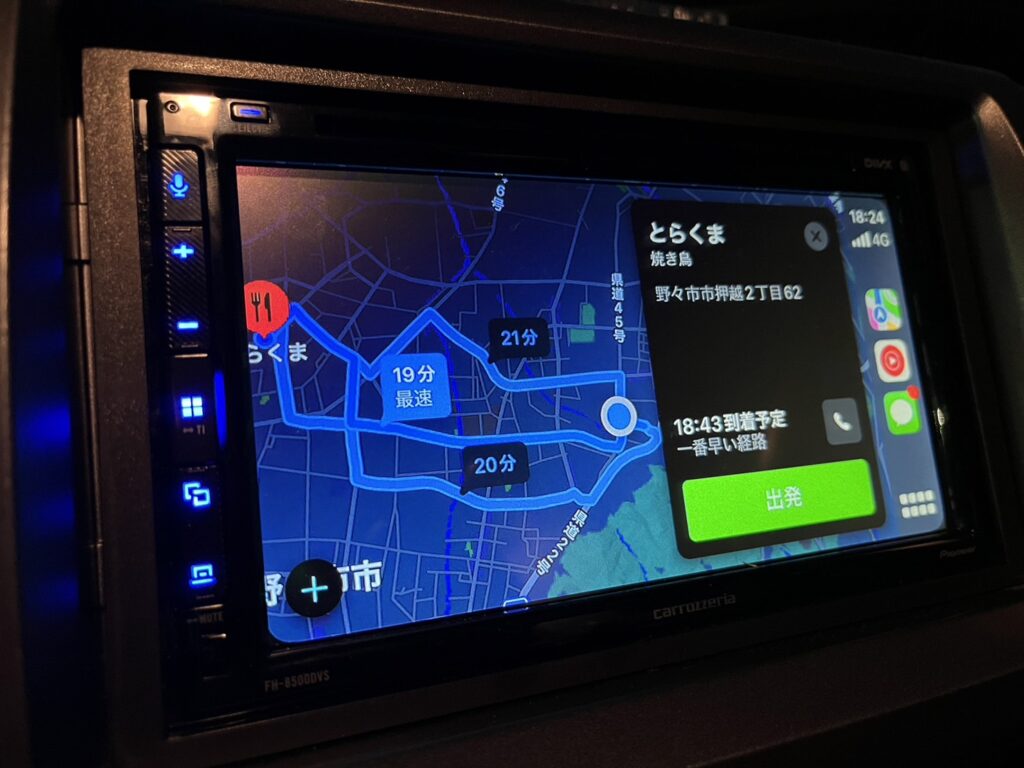
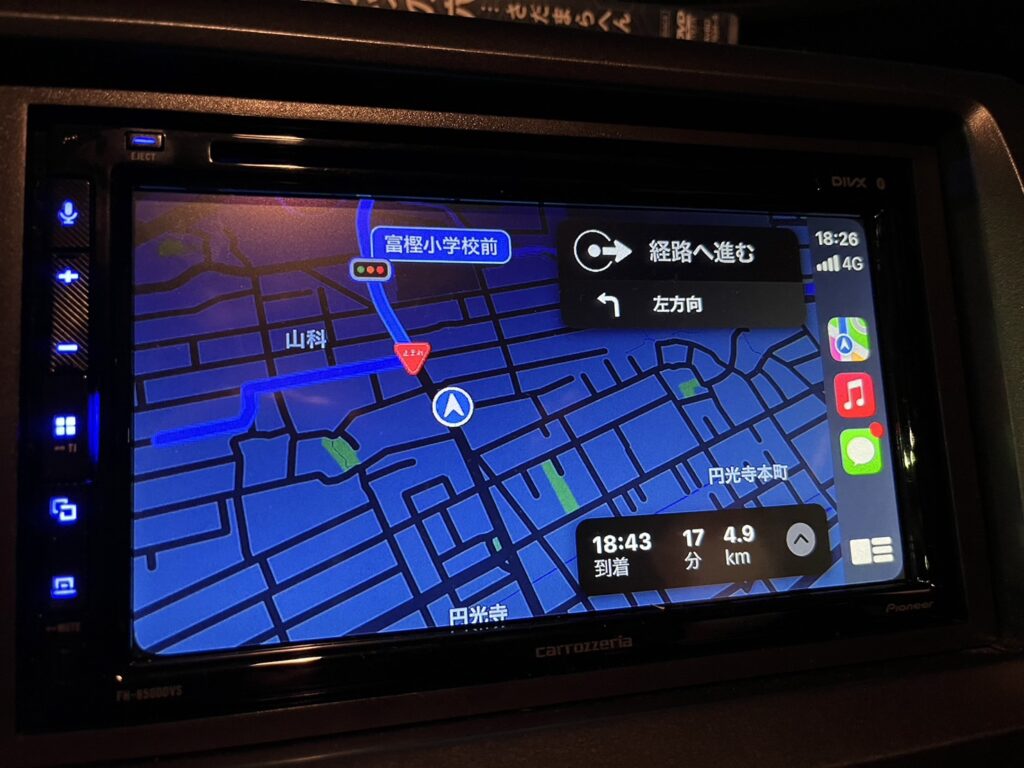
それではミラーリングとApple CarPlayを比較していきたいので
実際に別の実機を使ってミラーリングの説明をしていきます。
使用するのはパイオニアのナビ「カロッツェリアAVIC-RZ812-D」とiPhone13です。
パイオニアのナビは、有線によるHDMI接続にも対応しています。
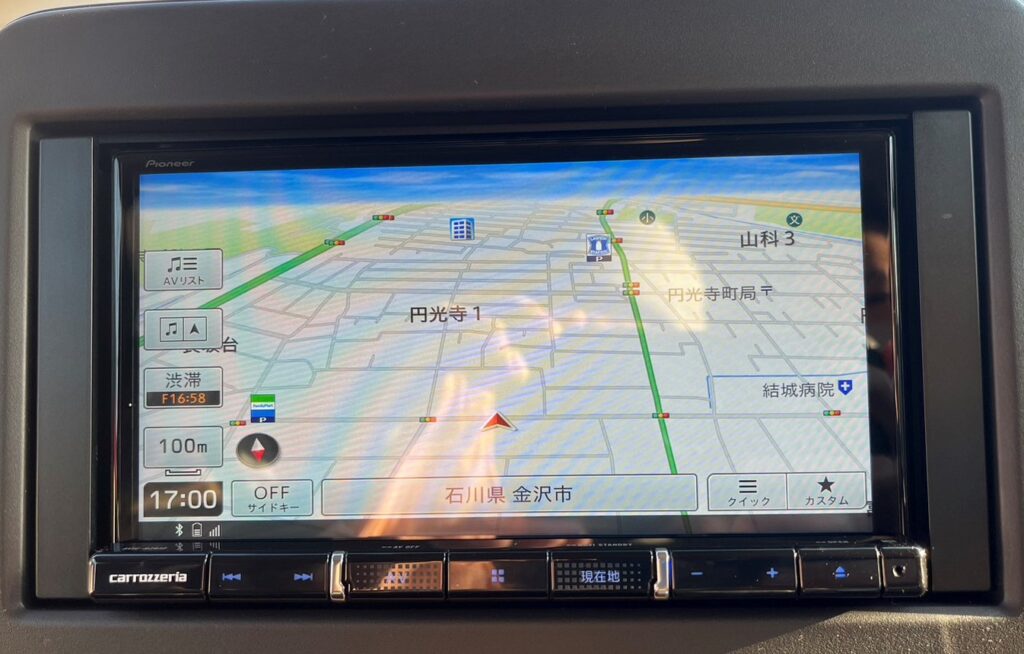
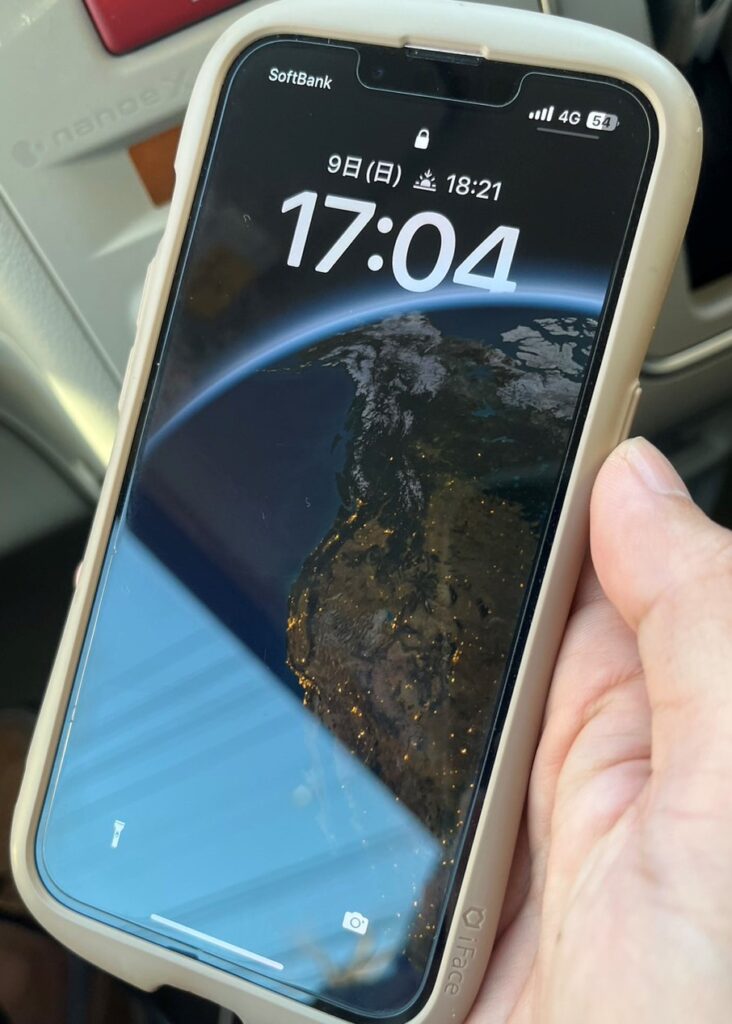
以下の手順に従って、有線でiPhone13とナビを接続し、ミラーリングを行っていきます。
手順① LightningデジタルAVアダプタを用意する
iPhone13とナビを接続するために、LightningデジタルAVアダプタが必要です。これは、Apple純正品を使用することができます。(念のため純正品をおすすめします)
手順② AVアダプタとナビを接続する
AVアダプタとナビの間に、HDMIケーブルを接続します。HDMIケーブルは、別途用意する必要があります。
またミラーリング中はスマートフォンのバッテリーが大きく消耗するため、充電しながら使用することが必要です。なので別途USBケーブルも必要です。
例: *HDMIケーブルCD-HM221 *USBケーブルCD-U420


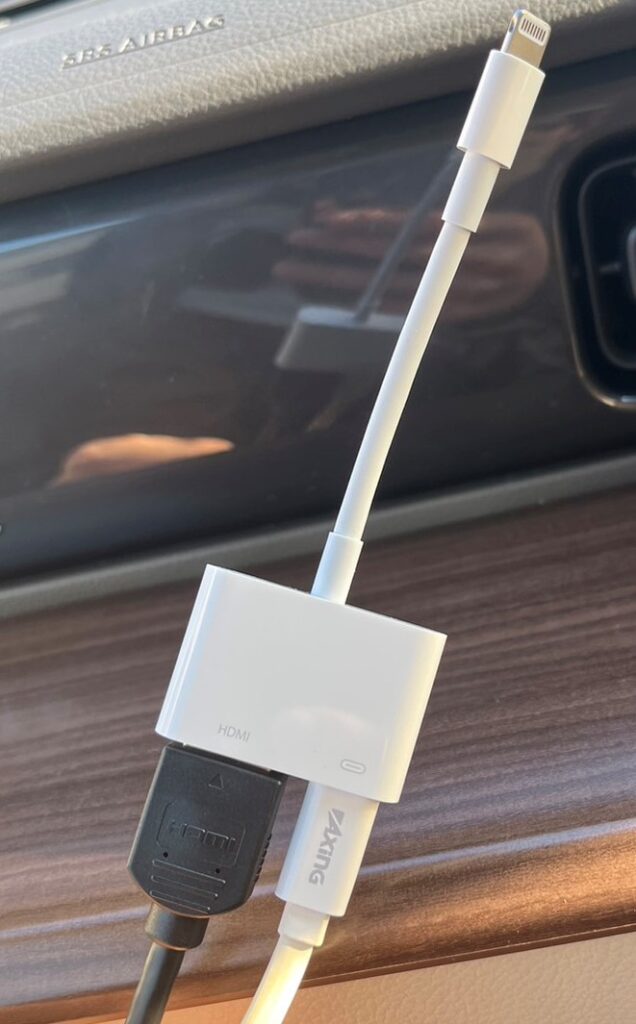
手順③ ミラーリングを設定する
ナビ側の画面上で、AVメニュー画面にて「HDMIモード」を選択します。

手順④ iPhone13とAVアダプタを接続する
LightningデジタルAVアダプタとiPhone13を接続します。
手順⑤ ミラーリングを開始する
iPhone13とAVアダプタを接続したら、ナビのディスプレイに、iPhone13の画面が映し出されます。これで、iPhone13のアプリやYouTubeなどをナビのディスプレイで見ることができます。

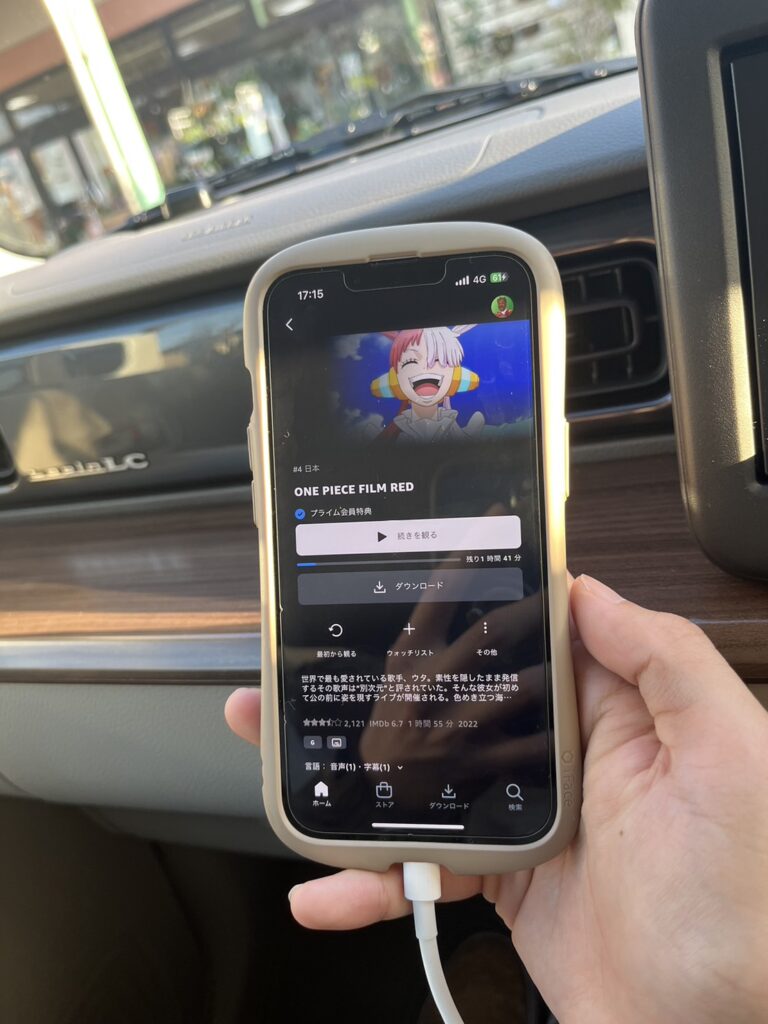
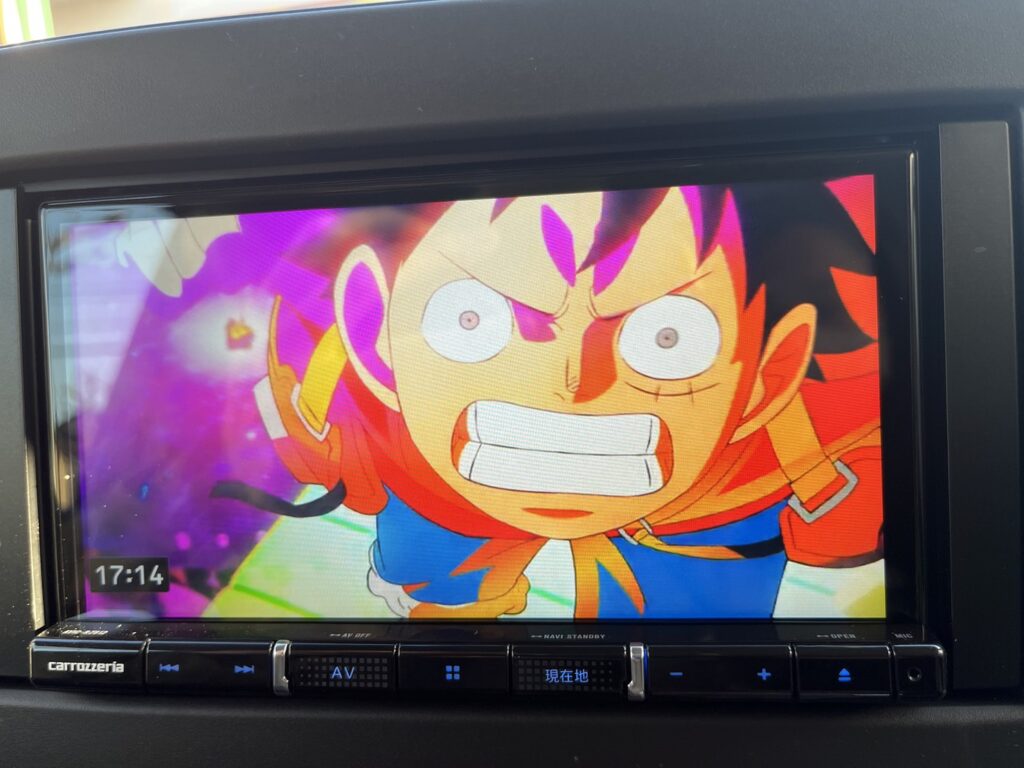
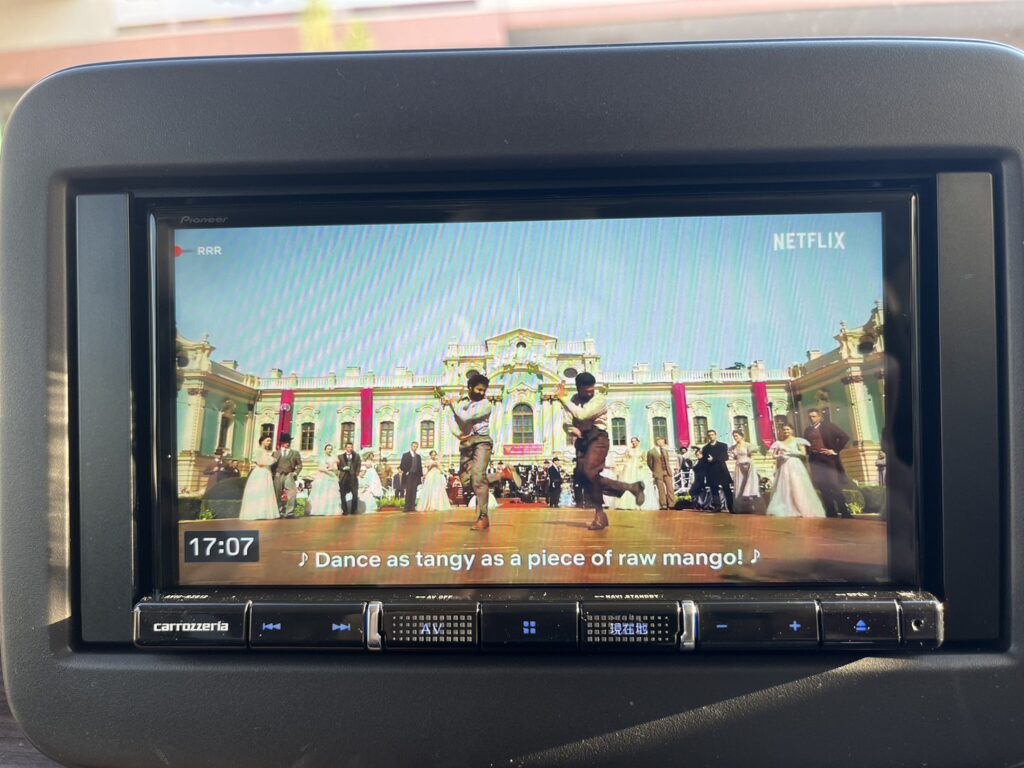
以上が、有線でiPhone13とナビを接続し、ミラーリングを行うための手順です。
ナビの画面の高画質と高音質が相まってかなりの臨場感で映像を楽しむことができます。
地図やテレビの従来の機能に今のサブスク時代にぴったりのアクセントだと思います。
Apple CarPlayとミラーリング機能について実際に使ってみてましたが、どちらもスマートフォンの良さを最大限に生かしており、使用用途によって使い分けるのがベストであると感じました。
パイオニアの映像美と包み込まれるような高音質で、カーライフを彩ってみてはいかがでしょうか。
お問い合わせ
バッテリーをはじめとしたカー用品の調達に関するお困りごと、課題解決はお気軽にご相談ください。
⾃動⾞バッテリー・⽤品・部品の販売に関する資料はこちら関連ページ

⾃動⾞バッテリー・⽤品・部品の販売
⾞両⽤バッテリーなどのカー⽤品を卸売。確かな知識・対応⼒で、お客様を強⼒にサポートします
この記事は販売事業部が執筆しました。
関連記事
おすすめ記事

弊社の販売サポート

地域に根付いて50年 富山営業課のご紹介

『30社以上のメーカー、多種多様な製品の取り扱いでお客様のニーズに対応します!』
人気記事
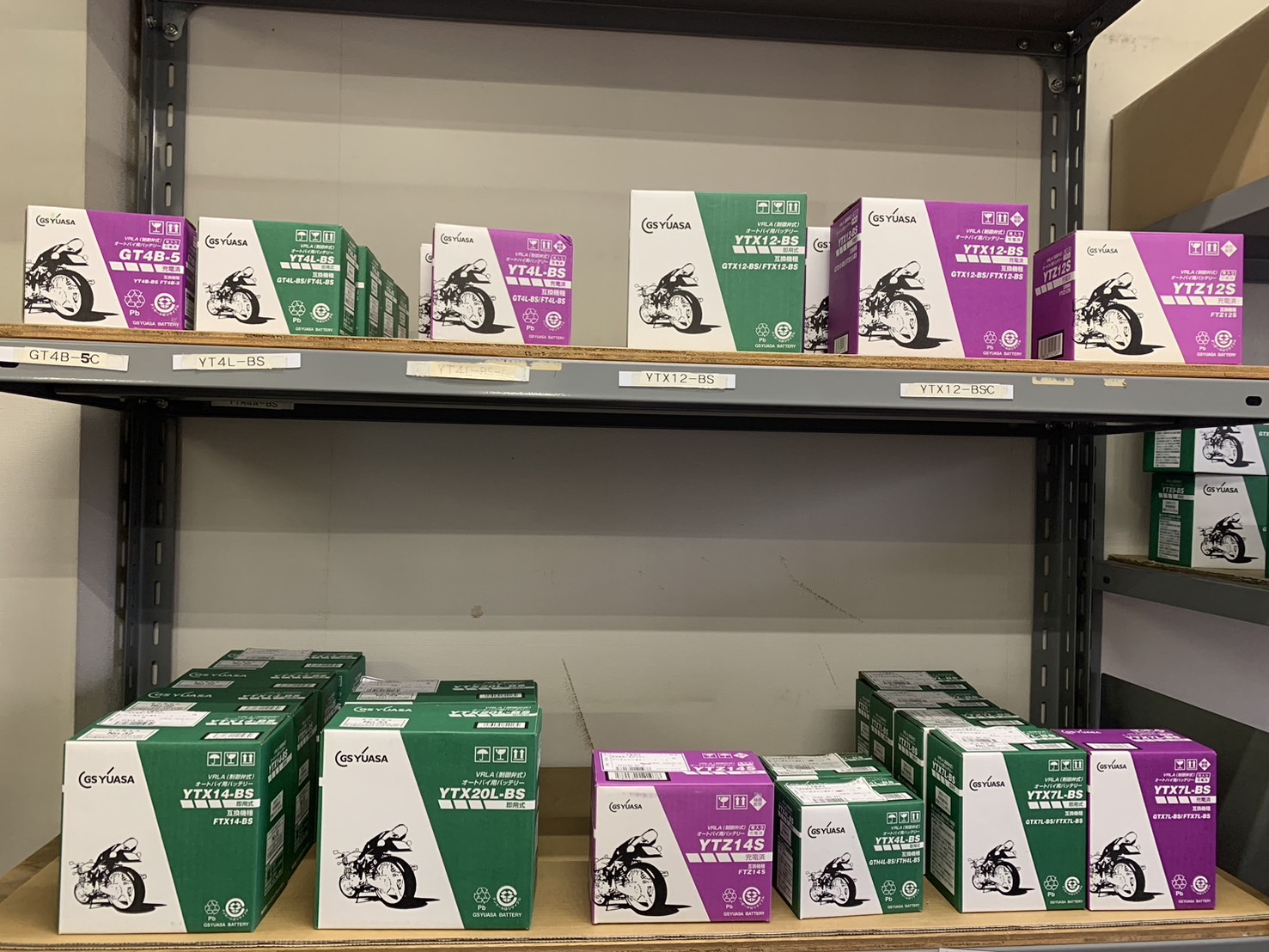
希硫酸の取り扱い及び販売について

新型クロスビーに9インチナビ取付しました。

バッテリー液面センサーのご紹介

車の時計はなぜズレる?

ハイブリッド車バッテリーの種類

楽ナビ8シリーズ(業務用モデル)がフルモデルチェンジして遂に登場!

ヤリスクロスバッテリー交換

電解液(希硫酸)の取り扱いには充分ご注意を!!

ディスプレイオーディオが画期的にかわる!ケイヨウ製APP CASTがオススメ!
















